ホームページ >ウェブフロントエンド >Vue.js >Vue 状態管理 Vuex のインストール方法
Vue 状態管理 Vuex のインストール方法
- 青灯夜游オリジナル
- 2021-10-27 17:18:392468ブラウズ
vue 状態管理をインストールする方法: 1. Vue ベースのプロジェクトを作成し、「npm install」コマンドを実行して依存関係をインストールします; 2. 制御コマンド ラインで、「npm install vuex --」を実行します。 save」コマンドを実行して、Just Vuex をインストールします。
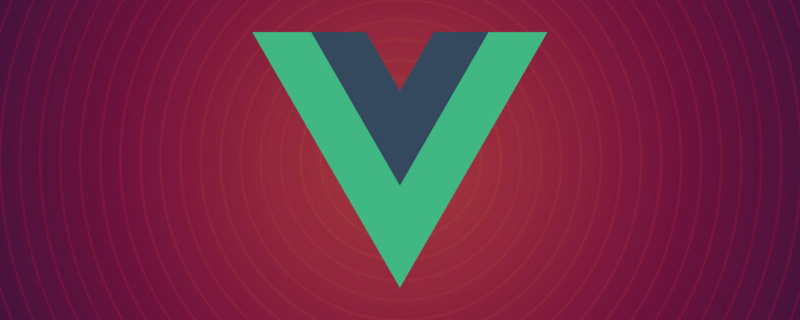
このチュートリアルの動作環境: Windows7 システム、vue2.9.6 バージョン、DELL G3 コンピューター。
1. Vuex とは
Vuex は、Vue.js アプリケーション専用に開発された 状態管理モデルです。集中ストレージを使用してアプリケーションのすべてのコンポーネントの状態を管理し、対応するルールを使用して状態が予測可能な方法で変化することを保証します。 Vuex は、Vue の公式デバッグ ツール devtools 拡張機能にも統合されており、ゼロ構成のタイムトラベル デバッグ、ステータス スナップショットのインポートおよびエクスポートなどの高度なデバッグ機能を提供します。
この状態自己管理アプリケーションには次の部分が含まれています:
- state、アプリケーションを駆動するデータ ソース;
- #view 、 state をビューに宣言的にマップします;
- actions、 view でのユーザー入力によって引き起こされる状態の変化に応答します。 ##次は、「一方向のデータ フロー」の概念を最小限に表現したものです。
##さらに複雑な状況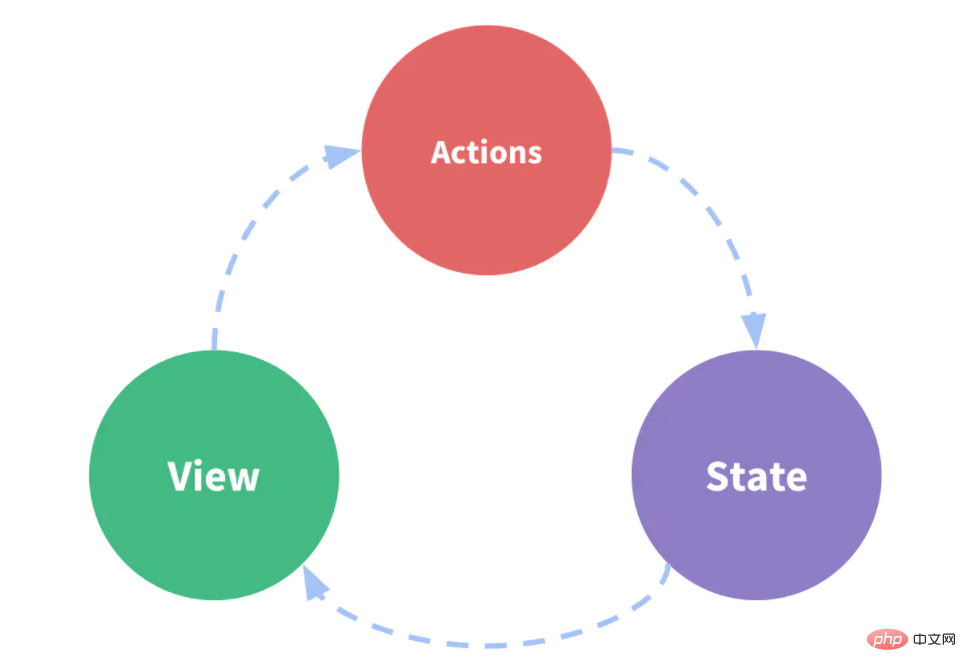
#複数のビューは同じ状態に依存します。
- 異なるビューからの動作は、同じ状態を変更する必要があります。
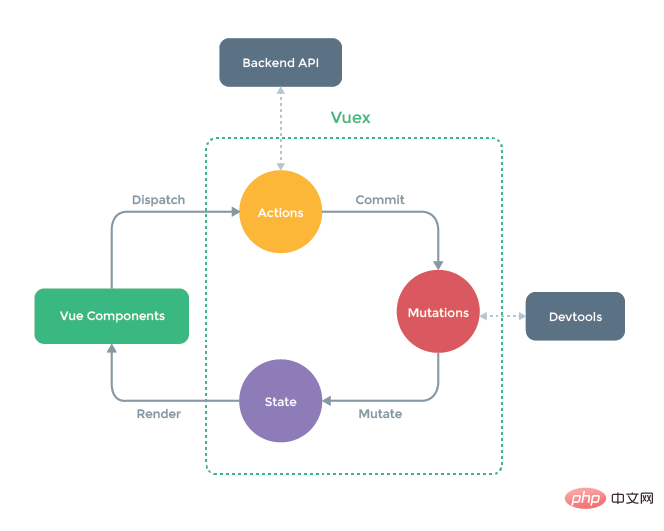 2. どのような状況で Vuex を使用する必要がありますか?
2. どのような状況で Vuex を使用する必要がありますか?
Vuex は共有状態の管理に役立ちますが、さらに多くの概念とフレームワークも付属しています。そのためには、短期的なメリットと長期的なメリットを比較検討する必要があります。
大規模な単一ページ アプリケーションを開発する予定がない場合、Vuex の使用は面倒で冗長になる可能性があります。それは本当です - あなたのアプリが十分に単純であれば、おそらく Vuex を使用しないほうがよいでしょう。必要なものには、単純なグローバル イベント バス
Flux アーキテクチャは眼鏡のようなものです。いつ必要になるかがわかります。
#3. インストール
#まず、Vue ベースのプロジェクトを作成する必要があります。通常は、これを行うことができます: # 全局安装 vue-cli
$ npm install --global vue-cli
# 创建一个基于 webpack 模板的新项目
$ vue init webpack my-project
# 安装依赖,走你
$ cd my-project
$ npm install
$ npm run dev
npm パッケージ管理ツールを使用して vuex をインストールします。 制御コマンドラインに次のコマンドを入力するだけです。
npm install vuex --saveパッケージは運用環境で使用するため、ここで –save を追加する必要があることに注意してください。
簡単な依存関係のインストール操作により、vuex が正常に参照された場合でも、楽しく遊ぶことができます。
簡単な例として、main.js ファイルに次のコードを入力します。
import Vue from 'vue'
import Vuex from 'vuex'
Vue.use(Vuex)
const store = new Vuex.Store({
state: {
count: 0
},
mutations: {
increment (state) {
state.count++
}
}
})
store.commit('increment')
/* eslint-disable no-new */
new Vue({
el: '#app',
template: `<p>{{ count }}</p>`,
computed: {
count () {
return store.state.count
}
}
})実行後、ページに 1 が表示されます。つまり、関数インクリメントが実行されました。正しく、カウントは初期値からのものです 0 の出力はインクリメント後に 1 になります
状態の変化をより明確に追跡したいため、store.state.count を直接変更するのではなく、変更を送信することに注意してください。 通常はこのようには使用しません。より良い使用方法は次のとおりです:
1. 新しいストア フォルダーを作成し (これは必須ではありません)、その下に新しいストアを作成します。フォルダー.js ファイルに、vue と vuex をインポートします。
import Vue from 'vue'; import Vuex from 'vuex';
2.store.js ファイルで、Vue.use を使用して vuex を参照します。
Vue.use(Vuex);
3. 新しい vuex ファイルを main.js に導入します
import store from './store/store'
4. Vuex は、ストア オプションを通じてルート コンポーネントから各子に状態を「注入」するメカニズムを提供します。コンポーネント (Vue.use(Vuex) を呼び出す必要があります。ルート インスタンスにストア オプションを登録すると、ルート コンポーネント以下のすべてのサブコンポーネントにストア インスタンスが挿入され、これを通じてサブコンポーネントにアクセスできるようになります。 $store.:
import Vue from 'vue'
import App from './App'
import router from './router'
import store from './store/store'
Vue.config.productionTip = false
/* eslint-disable no-new */
new Vue({
el: '#app',
router,
store,
template: '4. 使用します
1. 次に、定数オブジェクトをstore.js ファイルに追加します。state: {
count: 1
},2. 使用します。コードをカプセル化するデフォルトをエクスポートします。外部参照を許可します。
export default new Vuex.Store({
name: 'store',
state: {
count: 1
}
})3. 新しい Vue テスト テンプレートを作成します。場所はコンポーネント フォルダー内で、名前はランダムです。私は
count.vue# と呼びます。 ##. テンプレートでは{{$store.state.count}}
count の値を出力します (注: ストアは以前に vue インスタンスに挿入されているため、参照する必要はありません) <template>
<p>
<h2>{{msg}}</h2>
<hr/>
<h3>{{$store.state.count}}</h3>
</p>
</template>
<script>
export default {
data () {
return {
msg: 'Hello Vuex'
}
},
computed: {
count () {
return this.$store.state.count
}
}
}
</script>4 、store.js ファイルの状態を変更する 2 つのメソッドを追加します。 mutations: {
increment (state) {
state.count += 1
},
decrement (state) {
state.count -= 1
}
}5 、test.vue テンプレートに 2 つのボタンを追加し、次のメソッドを呼び出します<p> <button @click="$store.commit('increment')">+</button> <button @click="$store.commit('decrement')">-</button> </p>6 、ルーターフォルダーの下のindex.js内のファイルを参照し、対応するルートを定義し、プログラムを実行してインターフェイスに入り、ボタンをクリックして効果を確認します
{
path: '/count',
name: 'Count',
component: Count
}
五、state访问状态对象
state,这个就是我们说的访问状态对象,它就是我们SPA(单页应用程序)中的共享值。
访问状态对象赋值给内部对象,也就是把stroe.js中的值,赋值给我们模板里data中的值。有三种赋值方式
1、通过computed的计算属性直接赋值
computed属性可以在输出前,对data中的值进行改变,我们就利用这种特性把store.js中的state值赋值给我们模板中的data值。
computed:{
count(){
return this.$store.state.count;
}
}这里需要注意的是return this.$store.state.count这一句,一定要写this,要不你会找不到$store的。这种写法很好理解,但是写起来是比较麻烦的,那我们来看看第二种写法。
2、通过mapState的对象来赋值
我们首先要用import引入mapState。
import {mapState} from 'vuex'然后还在computed计算属性里写如下代码:(根据需要选用一种方法即可)
computed: mapState({
// 箭头函数可使代码更简练
count: state => state.count, // es6写法,function (state) { return state.count }
// 传字符串参数 'count' 等同于 `state => state.count`
countAlias: 'count',
// 为了能够使用 `this` 获取局部状态,必须使用常规函数
countPlusLocalState (state) {
return state.count + this.localCount
}
})3、当映射的计算属性的名称与 state 的子节点名称相同时,我们也可以给 mapState 传一个字符串数组。
computed: mapState([ // 映射 this.count 为 store.state.count 'count' ])
4、还可以采用简化写法(个人比较喜欢这种写法本质上和第三种是一个意思,后面的mutations中也有类似的写法)
// 使用对象展开运算符将此对象混入到外部对象中
...mapState({
num: 'count'
})这个算是最简单的写法了,在实际项目开发当中也经常这样使用。
相关推荐:《vue.js教程》
以上がVue 状態管理 Vuex のインストール方法の詳細内容です。詳細については、PHP 中国語 Web サイトの他の関連記事を参照してください。

